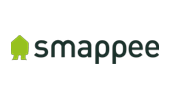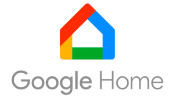Activer des services connectés
Point de départ
Votre installation Niko Home Control a été enregistrée (voir Enregistrez votre installation.
Vous avez satisfait aux exigences requises pour Niko Home Control et pour le système partenaire.
Le système que vous souhaitez associer a été installé et est prêt à être utilisé.
Vous avez toutes vos informations de connexion à portée de main.
Votre installation Niko Home Control et, dans certains cas, le service connecté que vous souhaitez associer sont en ligne.
Vous êtes dans la fenêtre d'aperçu Tableau de bord.
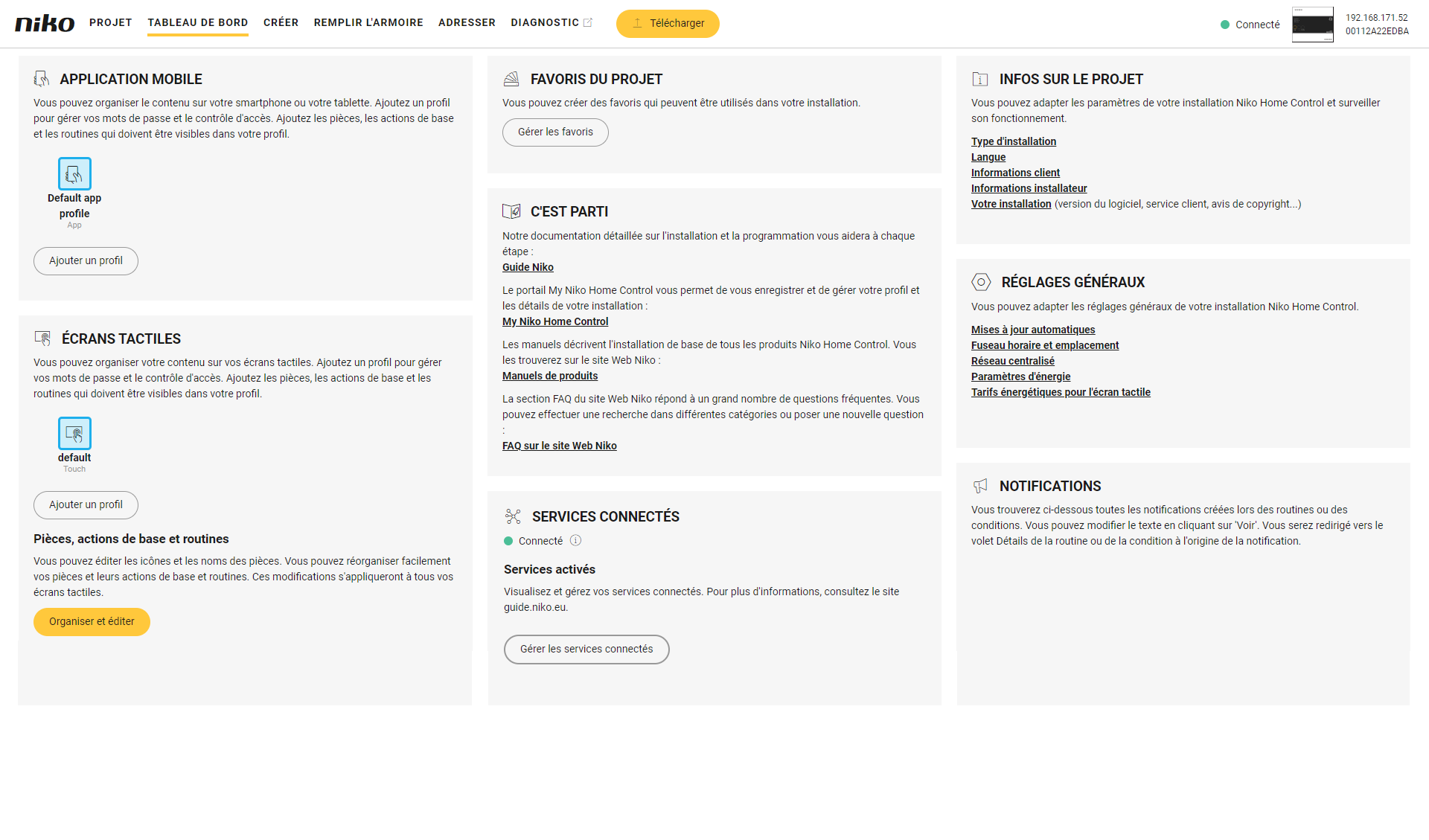
Procédure
Cliquez sur Gérer les services connectés. C'est là que vous gérez tous les services liés à votre installation.

Dans la rubrique Services disponibles, cliquez sur la flèche à côté du service connecté que vous souhaitez associer à votre installation.
Selon le service connecté que vous sélectionnez :
Le service peut être activé en cliquant sur le bouton Activer.
Il faut parfois réaliser une action spécifique pour activer le service.
Suivez la procédure d'activation. Elle pourra varier d'un partenaire à l'autre.
Résultat : La marque partenaire apparaît sur votre appli et/ou écran tactile au bout de quelques minutes. Si le service connecté doit être utilisé dans une routine, il doit être ajouté comme appareil dans le menu Créer du logiciel de programmation Niko Home Control.
Le logo du partenaire est ajouté dans la rubrique Services activés du menu Tableau de bord.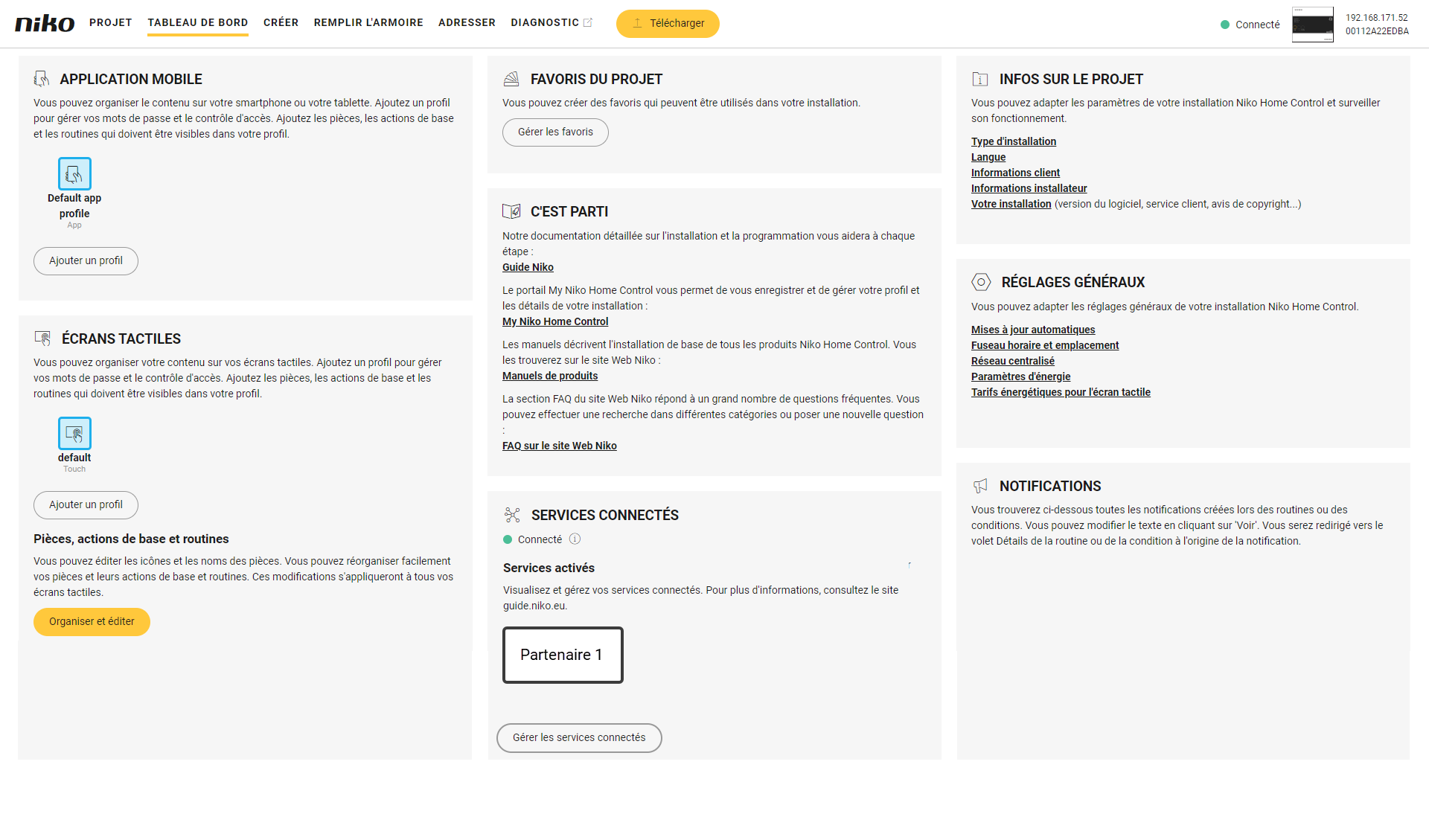
Une programmation supplémentaire et, pour certains partenaires, un adressage supplémentaire seront nécessaires dans le logiciel de programmation Niko Home Control II si vous souhaitez associer les fonctions de la marque partenaire à votre installation.
Exemples :Lorsque vous appuyez sur le bouton tout éteint standard, le système de ventilation de votre DucoBox est activé pour rafraîchir l'air intérieur.
La routine Mode solaire permet d'augmenter la production d'eau chaude sanitaire lorsque suffisamment d'énergie solaire est disponible.
Si la procédure d'activation échoue, le logo du partenaire est tout de même ajouté à la rubrique Services activés, mais une ligne ou un cercle rouge apparaît à côté du logo pour indiquer l'échec.


Exigences pour chaque partenaire Niko
Cliquez sur le logo de la marque pour connaître les exigences du partenaire et celles de Niko Home Control.